サイトをクラウドに移行する準備ができている場合は、 GoogleCloudWordPressホスティングに興味があるかもしれません。 このプラットフォームを使用することには、サイトの速度の向上やコストの削減など、多くの利点があります。 ただし、WordPressWebサイトをGoogleCloudで初めて起動すると、威圧的になる可能性があります。 GoogleCloudに脅かされるのは簡単です。 ただし、これは必要ありません。
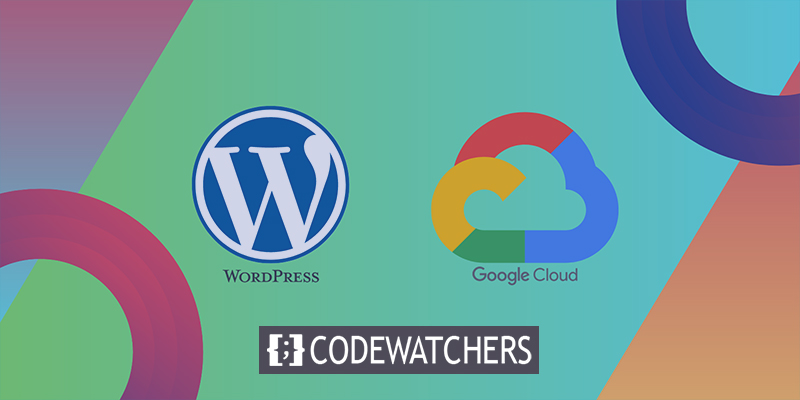
このガイドでは、GoogleCloudホスティングについて詳しく知ることができます。 その後、このサーバーでWordPressを設定する方法を説明します。
何を待っていますか?
Googleはホスティングできます
Google Cloudホスティングは、GoogleCloud上で実行されるサービスです。 外部サーバーは、WordPressブログのすべてのコンテンツとファイルを保持します。 あなたのサイトへの訪問者は、事実上すぐにクラウドからのものを受け取ります:
素晴らしいウェブサイトを作成します
最高の無料ページビルダーElementor を使用
今すぐ始める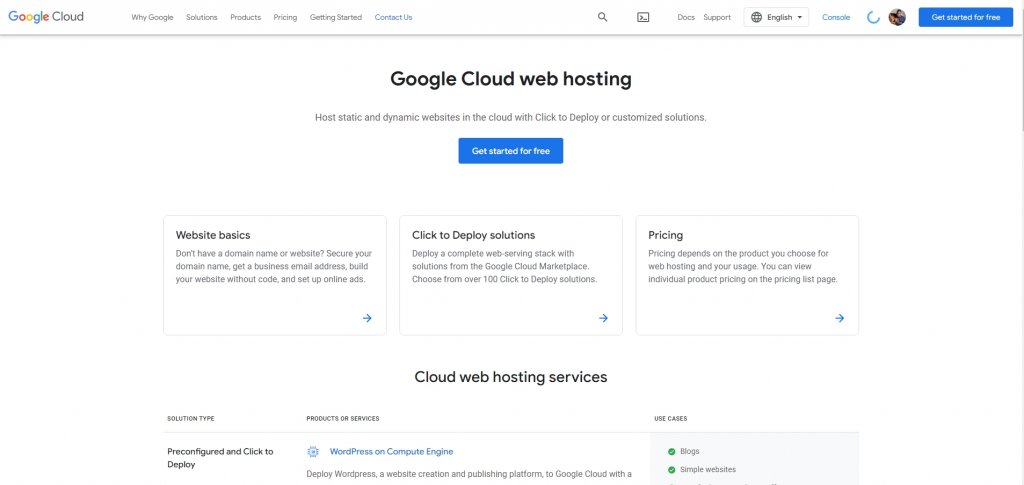
「従量制」戦略は、GoogleCloudWordPressホスティングで使用されます。 月次または年次サブスクリプションの代わりに、使用した資料とサービスに対してのみ料金を支払います。 その結果、Googleのホスティングを使用すると、長期的にはお金を節約できます。
さらに、クラウドホスティングは、Webサイトのパフォーマンスに大きな影響を与える可能性があります。 Googleは、資料を迅速かつ安全に配信するために、さまざまなネットワークサービス階層を提供しています。 あなたのウェブサイトは、その並外れた稼働時間と可用性のおかげでいつでも利用できます。
従来のサービスプロバイダーではなく、GoogleCloudホスティングを使用する前に知っておくべきことがいくつかあります。 GoogleCloudコンソールには多くのカスタマイズオプションもあります。 ただし、時間と労力を費やすことをいとわない場合は、特定の要件に合わせて調整されたホスティングソリューションを作成できます。
インストールプロセス
最初にGoogleCloudアカウントにサインアップします。 この記事の執筆時点で新規顧客の場合は、ホスティングに対して300ドルのクレジットを獲得できます。 ただし、最初の90日間にこのクレジットを使用しないと、クレジットはなくなります。
ワンクリックGoogleCloudでサイトを立ち上げて実行する最も簡単な方法は、WordPressを使用することです。 グーグルは、あなたが低から中程度のトラフィックを持つ単純なブログやウェブサイトを持っているなら、これは良い考えだと言います。
新しいプロジェクトを開始する
Google Cloudコンソールから新しいプロジェクトを開始するときは、プロジェクトの名前を選択する必要があります。 Select from…は、ダッシュボードの上部にあるドロップダウンメニューです。 新規プロジェクトを選択できます。
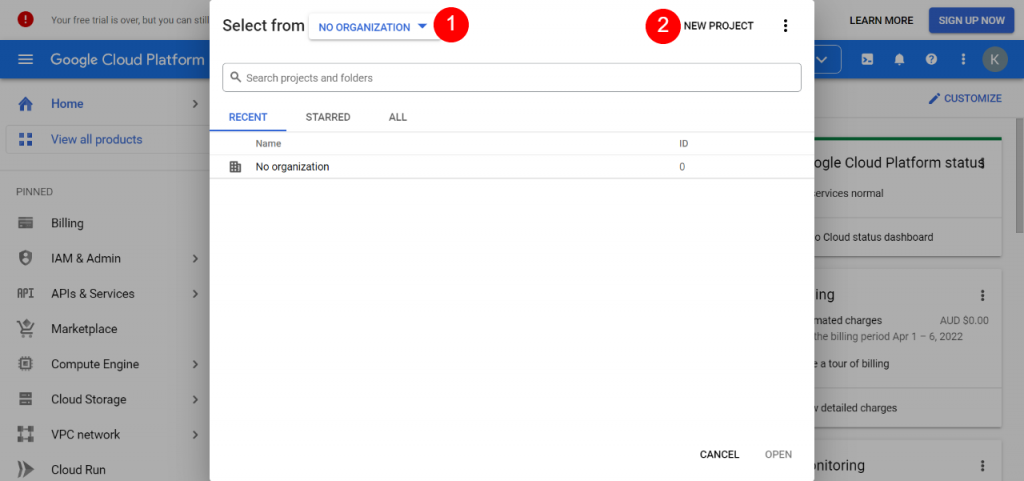
プロジェクトを開始する場合は、プロジェクトに名前を付け、作業するグループを選択し、場所を選択する必要があります。 それでは、物を作り始める時が来ました。
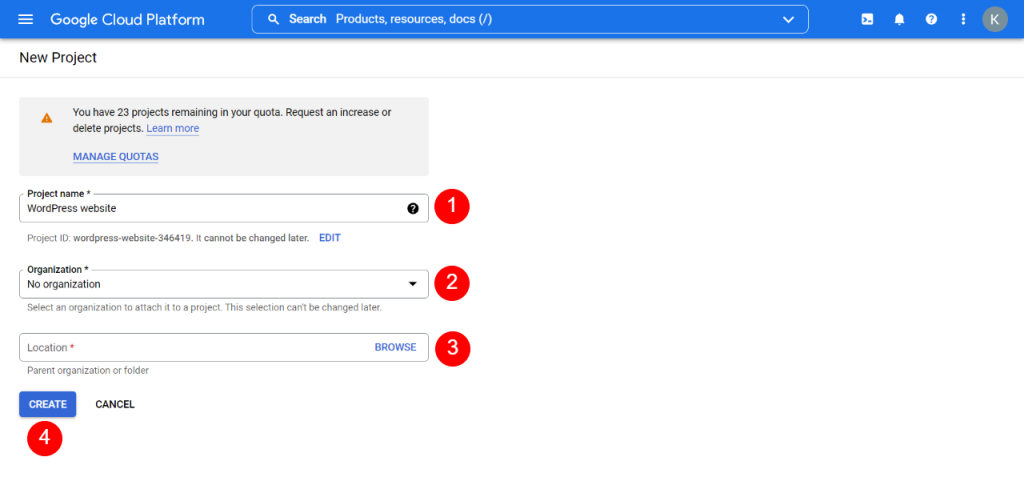
Google Cloudは、WordPressサイトのプロジェクトを開始し、これを実行します。 Google Cloudコンソールにアクセスするたびに、このプロジェクトに直接アクセスできます。
WordPressをインストールする
次に、左側のメニューに移動し、[マーケットプレイス]をクリックします。
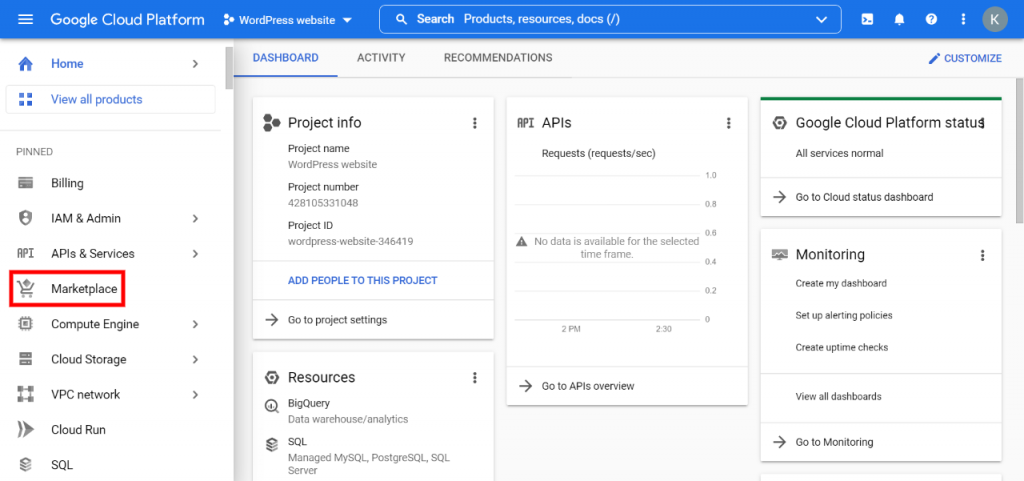
WordPressは検索バーにあります。 検索バーに「WordPress」と入力し、Enterキーを押します。 次に、入力したリストからオプションの1つを選択します。WordPressが最も単純なオプションですが、マルチサイトやその他のサーバー構成もあります。 WordPressを使用します。
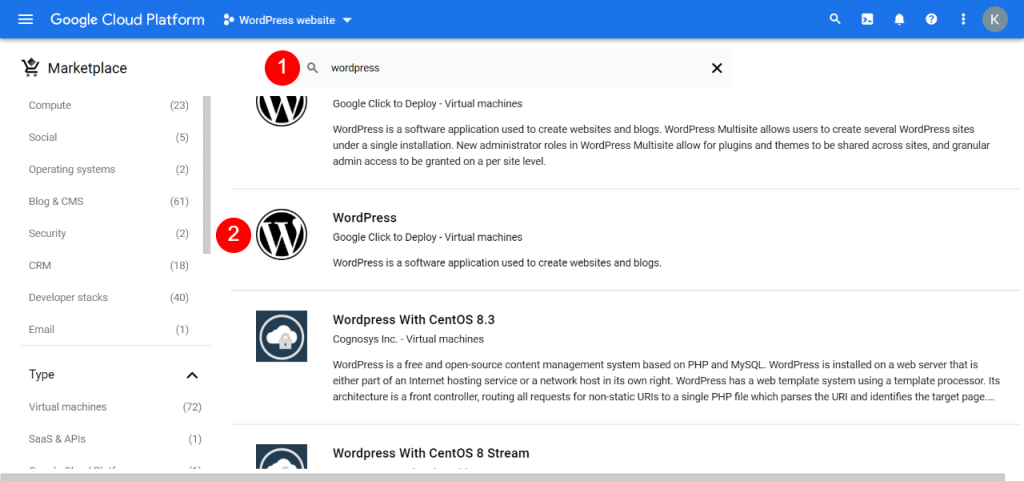
これで、このインストールオプションを簡単に確認できます。 後で、デプロイメントの設定方法を変更できます。 今すぐ「起動」ボタンを押してください。
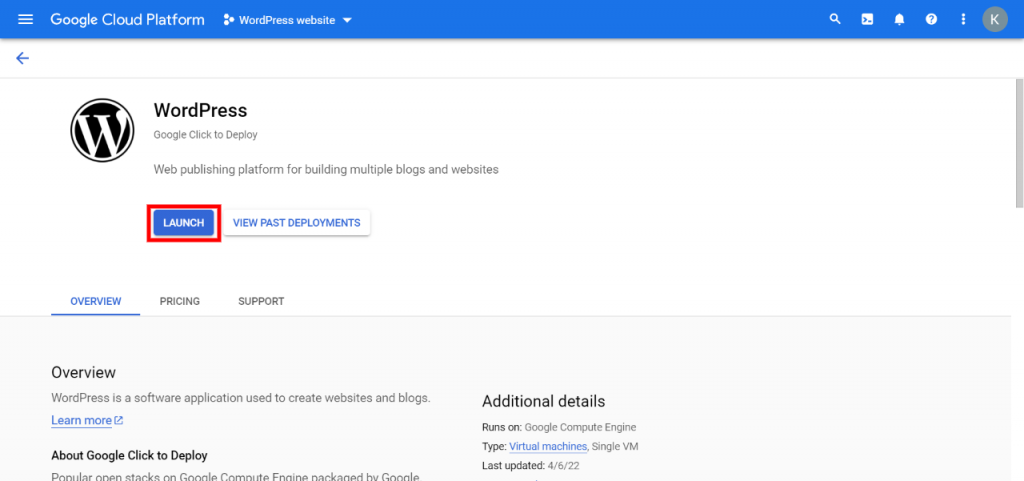
これを行うと、GoogleCloudはWordPressサイトを起動できるようになります。 [有効にする]ボタンを押して、しばらく待ちます。
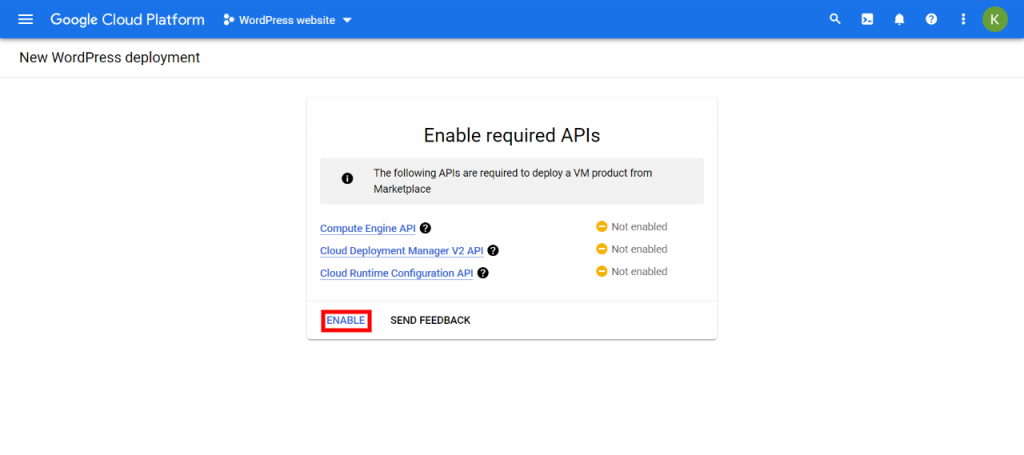
APIが正常にインストールされると、成功画面に表示されるリンクをクリックして、デプロイメントをカスタマイズできるようになります。
WordPressをカスタマイズする
次のページでGoogleCloudホスティングの導入をカスタマイズします。 使用可能なオプションの例を次に示します:地理的地域、VMシリーズ、およびマシンタイプ。
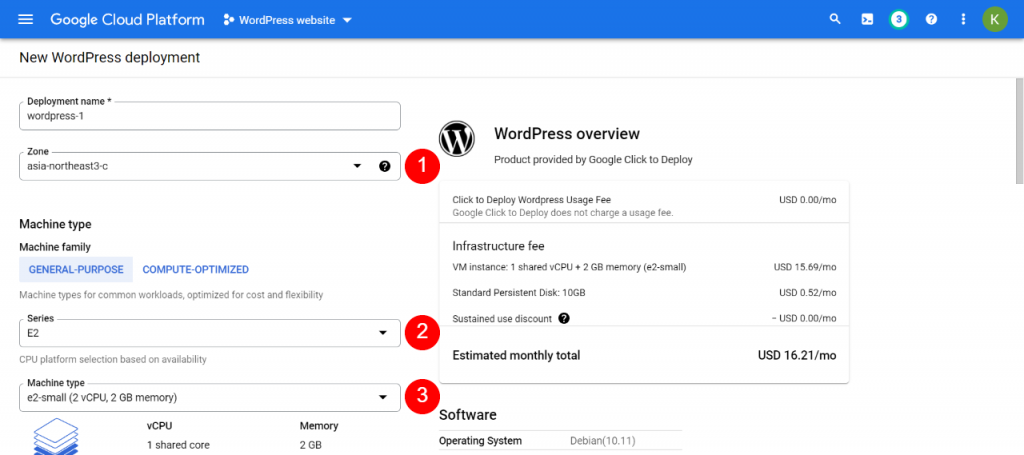
コンテンツをGoogleCloudですばやく提供できるように、できるだけ近くの場所を選択することをお勧めします。 いくつかのマシンモデルとタイプも調べて、どれが予算に合うかを判断することをお勧めします。 より強力なサーバーアーキテクチャを使用すると、より強力でない設計よりも低コストでより適切に拡張できる場合があります。
画面右側の価格は、調整すると上下します。 インストールphpMyAdminとHTTPS有効もページのさらに下で選択する必要があります。 次のオプションを使用すると、サイトがHTTPSで保護されていることを確認しながら、データベース管理を容易にすることができます。
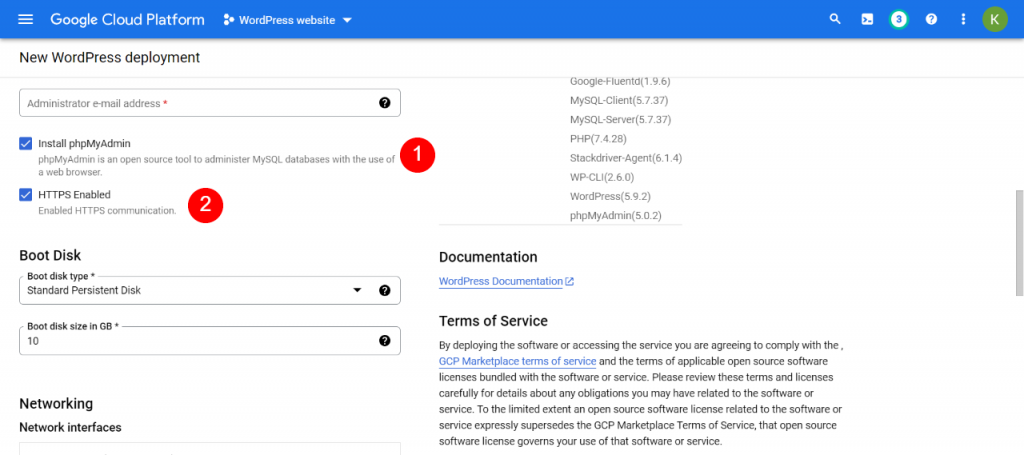
ブートディスクの種類、ネットワークインターフェイスの数、ファイアウォールの設定を変更することもできます。 選択したら、[展開]ボタンをクリックしてプロセスを完了します。
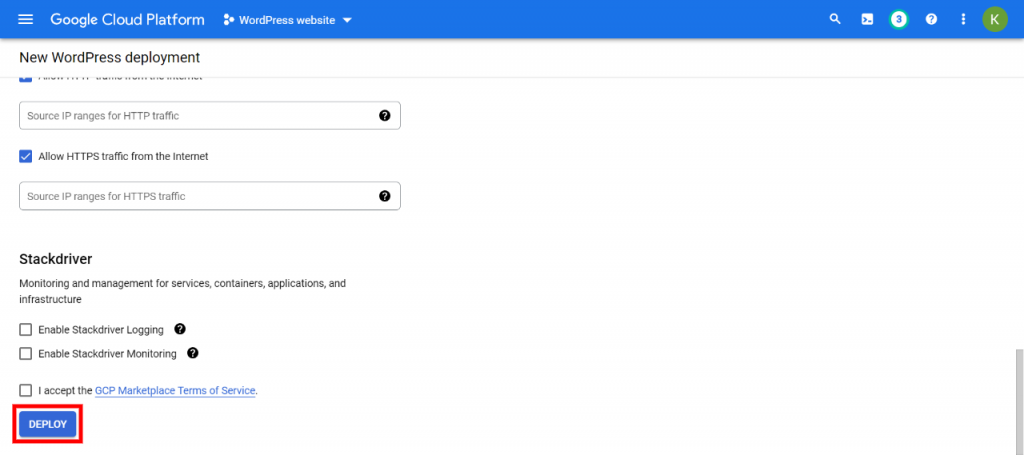
あなたのWordPressウェブサイトはすぐに行く準備ができています。 これで、ページの右側にある[管理パネルにログイン]をクリックして、サイトのデータにアクセスできます。
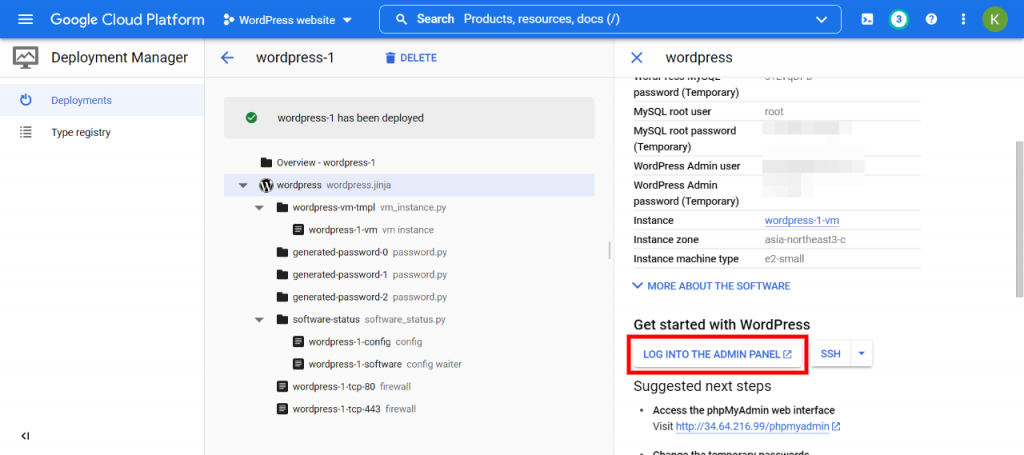
ついに! WordPressサイトでGoogleCloudWebホスティングがアクティブ化されました。 管理パネルの読み込みに問題がある場合は、数分お待ちください。 妥当な時間内に稼働している必要があります。
CDNやLBなどのその他のGoogleCloudNetworkingサービスについては、この時点で参加できます。 これらのサービスを使用することで、WordPressサイトのパフォーマンスとユーザーエクスペリエンスをさらに向上させることができます。
Cloudwaysを使用してGoogleCloudにWordPressをインストールする
さらに、ホスティング会社は、会社独自のコントロールパネルを介してオプションとしてGoogleCloudHostingを提供する場合があります。 Cloudwaysなどの一部のプロバイダーでは、Webサイトをホストするデータセンターを選択できます。
Cloudwaysダッシュボードを使用すると、サイトを管理し、GoogleCloudのインフラストラクチャを利用できるようになります。
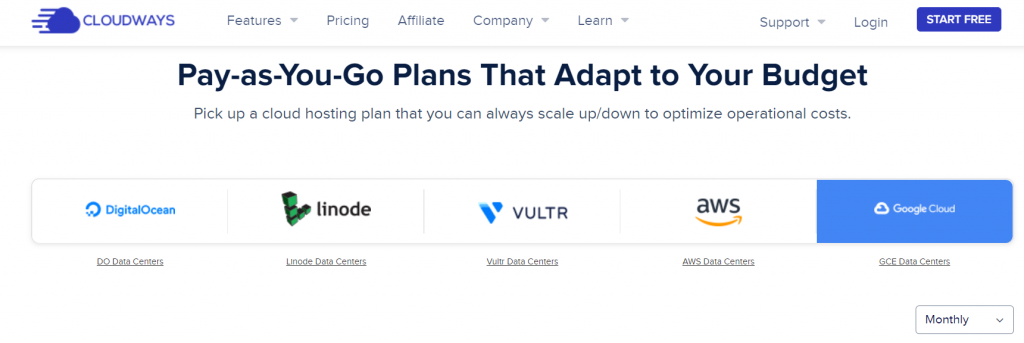
次のステップは、Cloudwaysにサインアップした後、WordPressバージョンを選択し、次にGoogleCloudPlatformを選択することです。
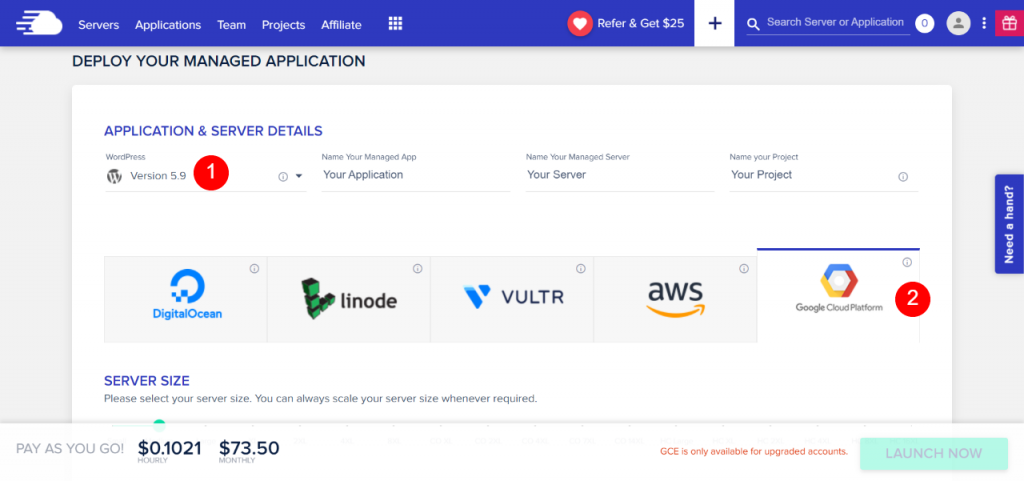
上で行ったように、サーバーのサイズ、サーバーの帯域幅、およびサーバーのスペースを変更する方法を示します。 住んでいる場所や仕事をしている場所に近いサーバーの場所を選択することもできます。
CloudwaysでDiviホスティングに登録する人は、 Divi用に作成されたGoogleCloudWordPressホスティングを使用できます。
まとめ
Google Cloudは、データを保存し、クラウド内のサーバーでWordPressWebサイトを実行するのに役立ちます。 このプラットフォームを使用すると、ユーザーはサイトでより良いエクスペリエンスを得ることができます。 Google Cloudホスティングも非常に柔軟であるため、仮想サーバーの仕様、データセンターの場所、またはすべてを舞台裏で実行するソフトウェアを選択できます。




